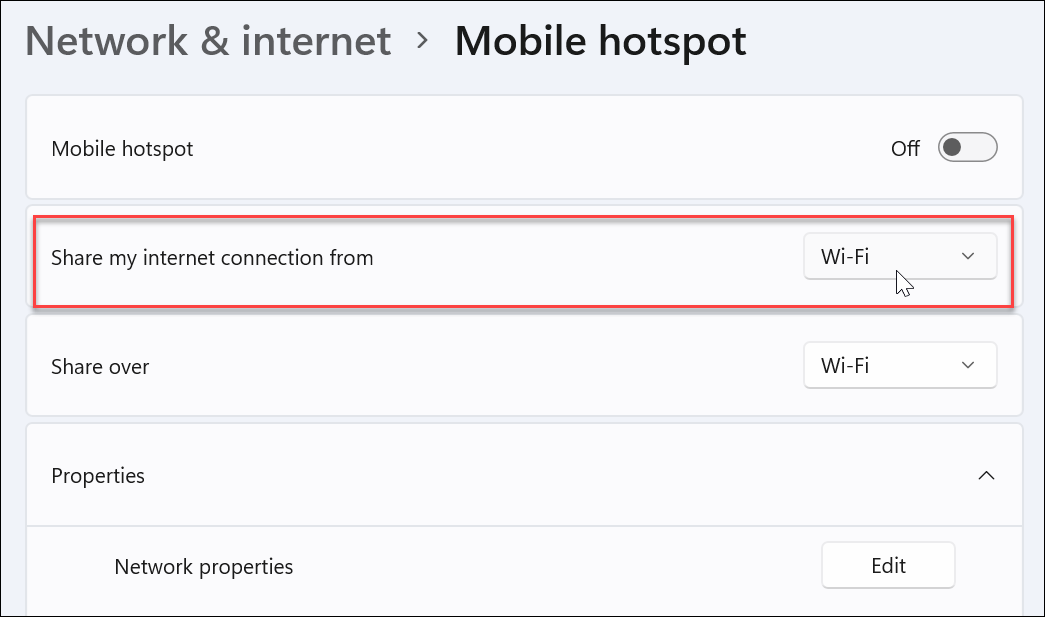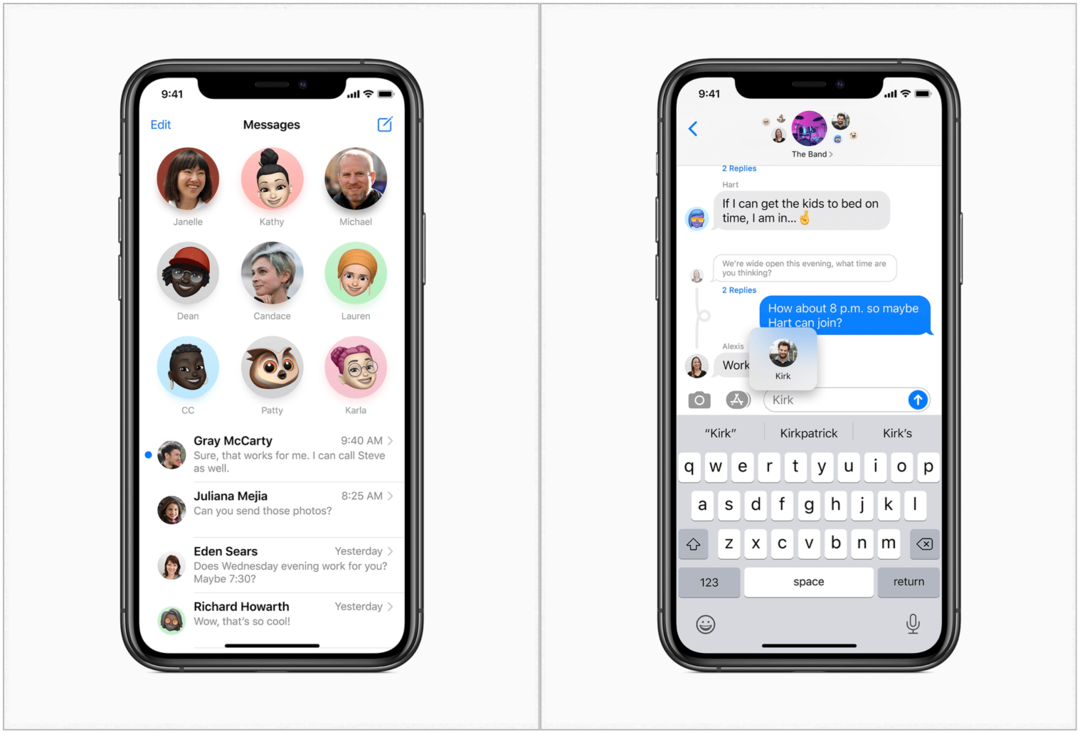Kuinka vaihtaa fontteja Discordissa
Sankari Eripuraisuus / / May 12, 2023

Viimeksi päivitetty

Haluatko piristää Discord-kokemustasi? Voit vaihtaa Discordin fontteja puhelimesta tai tietokoneesta.
Saatat kyllästyä käyttämään samaa oletusfonttia tekstissäsi kirjoittaessasi ajatuksia ja mielipiteitä Ristiriita. Voit kuitenkin siirtyä asetuksiin ja muuttaa fontteja Discordissa.
Viestien ja viestien kirjasintekstin hallinta voi auttaa tekemään Discord-kokemuksesta kiinnostavamman. Ja vaikka oletusvaihtoehtoja ei ole monia, voit muuttaa chatissa tai viesteissä näkyviä fontteja jonkin verran.
Jos olet sidottu oletusarvoiseen "gg sans" -kirjastimeen, tässä on katsaus Discordin fonttien vaihtamiseen tietokoneeltasi tai mobiililaitteeltasi.
Vaihda fontit Discordissa työpöydällä
Jos käytät Discord-sovellusta työpöydälläsi, fonttien vaihtaminen on helppoa säätämällä ulkoasuasetuksia asetuksissa.
Discordin fonttien vaihtaminen työpöydältä:
- Käynnistä Discord-sovellus työpöydälläsi.
- Klikkaus Käyttäjäasetukset (rataskuvake) vasemmassa alakulmassa käyttäjänimesi vieressä.
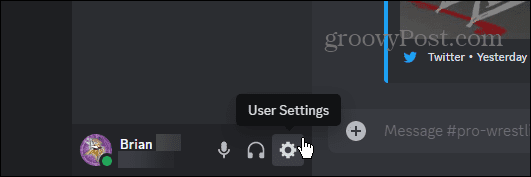
- Valitse Ulkomuoto vaihtoehto Sovellusasetukset-valikossa.
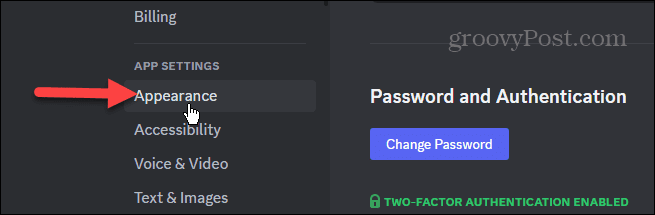
- Vieritä alas kohtaan Chat-fonttiasetus ja säädä fonttikokoa siirtämällä liukusäätimiä.
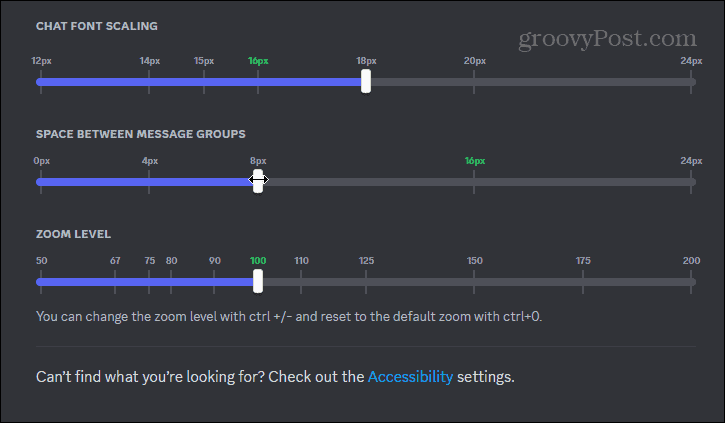
Tässä osiossa voit muuttaa fontin skaalausta, viestiryhmien välistä tilaa ja zoomaustasoja.
Vaihda Discord-fontteja iPhonessa tai Androidissa
Voit myös säätää fontin skaalausta Discordin mobiiliversiossa. Vaiheet ovat samat riippumatta siitä, onko sinulla iPhone- tai Android-laite.
Discord-fonttien vaihtaminen matkapuhelimessa:
- Avaa Discord-sovellus puhelimellasi tai tabletillasi ja kirjaudu sisään, jos et vielä ole kirjautunut.
- Napauta omaasi profiilikuvake alanurkassa.
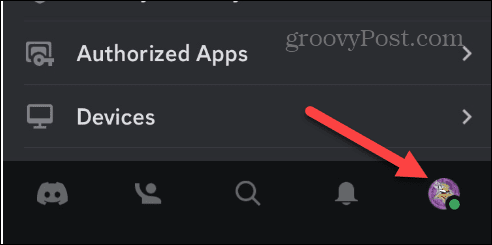
- Pyyhkäise valikko alas Sovellusasetukset-osioon ja napauta Ulkomuoto valikosta.
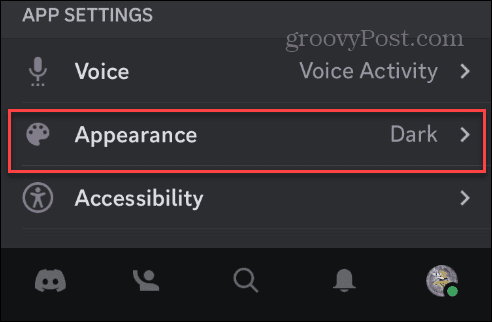
- Etsi Ulkoasu-osiosta Zoomaustaso ja säädä fonttikokoa siirtämällä liukusäädintä.
- Kytke päälle Klassinen chat-tekstin koko vaihtaa käyttämään hieman pienempää kirjasinkokoa keskusteluissa.
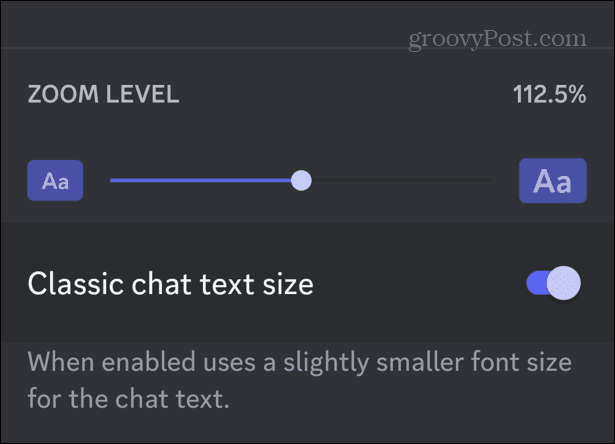
Muuta fonttityyliä Discordissa
Sovellus ei salli sinun asettaa tiettyä kirjasintyyliä käytettäväksi sovelluksessa jatkuvasti. Voit kuitenkin lähettää viestejä väliaikaisella kirjasintyylillä kullekin. Tehdäksesi sen, sinun on käännyttävä ilmaiseen online-kirjasinten generaattoriin, kuten Font Generator Guru.
Kirjoita teksti, jonka haluat lähettää, etsi haluamasi fontti ja kopioi Unicode leikepöydällesi.
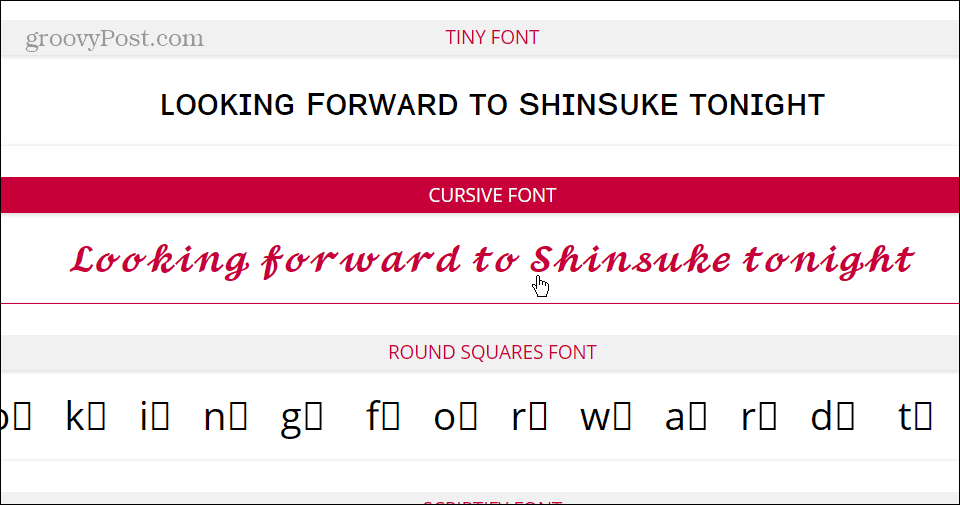
Liitä teksti Discord-kanavallesi tai suora viesti ja lähetä se.
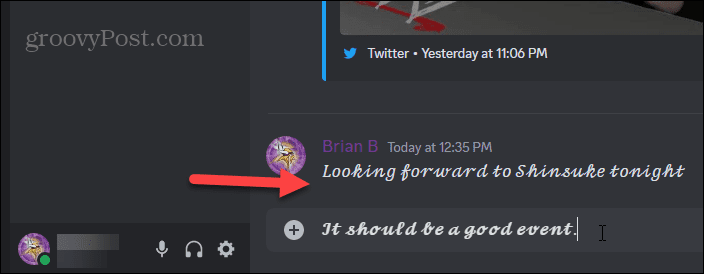
Huomaa, että tämä ei muuta sovelluksen fonttia pysyvästi, vain viestiä. Sen sijaan se käyttää Unicode-symboleita muuttaakseen tekstisi ulkoasua kyseisessä viestissä. Se ei ole jatkuva fonttimuutosratkaisu, eikä se ole kestävä, mutta sen avulla voit pitää hauskaa yhteisön kanssa silloin tällöin.
Käytä estokoodia fontin vaihtamiseen
Sen lisäksi, että käytät yllä olevia vaihtoehtoja fonttien vaihtamiseen Discordissa, voit myös käyttää estokoodia vaihtaaksesi sen Consolas-kirjasimeksi. Löydät selausnäppäimen vasemmalla puolella 1 näppäile numeroriviä, jos et koskaan käytä sitä.
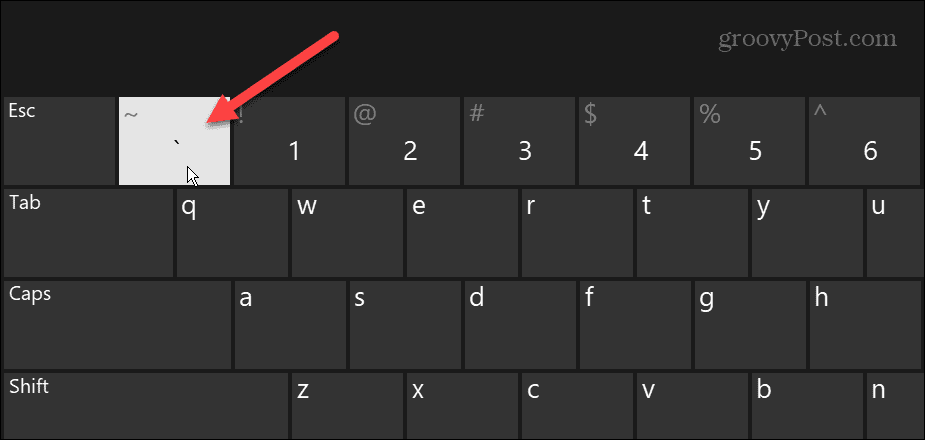
Jos haluat käyttää tätä vaihtoehtoa Consolas-kirjasimen käyttöön ottamiseksi, kirjoita kolme backtick-merkkiä, viestisi teksti ja kolme backtick-merkkiä sen seuraamiseksi.
Joten voit kirjoittaa esimerkiksi seuraavan:
```Oppi uusia fontteja Discordissa groovyPostista```
Tulokset näyttävät seuraavalta, jossa voit nähdä Consolas-vertailun Discordin oletusfonttiin.
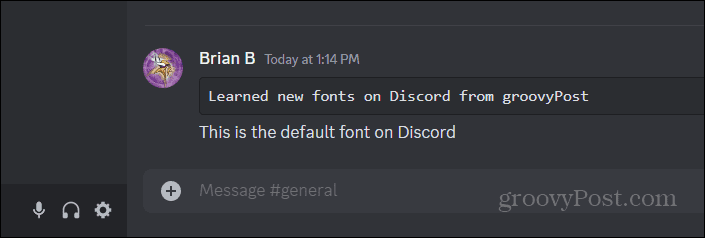
Vaihda fontin väriä Discordissa
Joten entä fontin värien käyttäminen Discordissa? No, kuten kirjasintyypin vaihtaminen, sovellus ei sisällä asetusta fonttien värin muuttamiseen. On kuitenkin olemassa kiertotapa, jonka avulla voit lisätä värejä tekstiisi nopeasti.
Jälleen sinun on luotettava toiseen sivustoon, mutta se toimii hyvin ja on helppokäyttöinen. Voit lisätä väriä fonttiisi noudattamalla seuraavia ohjeita.
- Suuntaa Redbaneen Discord värillisen tekstin generaattori.
- Kirjoita tekstisi ja lisää haluamasi värit viestiin. Voit valita eri värin jokaiselle sanalle, kirjaimelle tai koko tekstille. Se antaa sinulle myös mahdollisuuden lihavoitu tai alleviivata tekstiä.
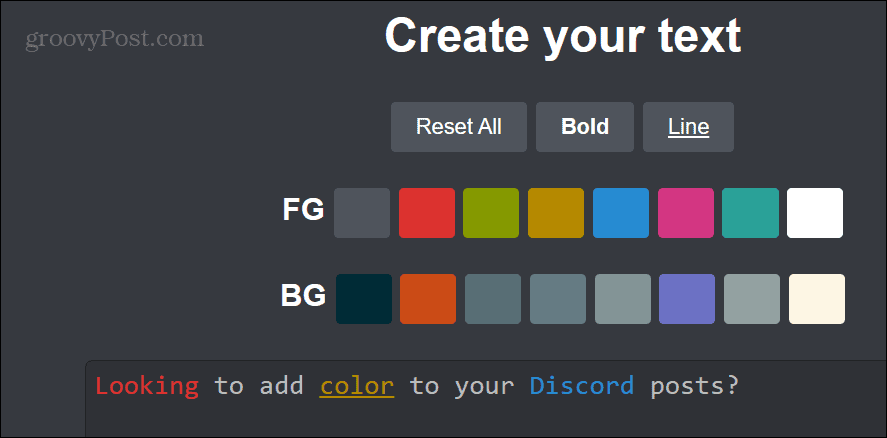
- Klikkaa Kopioi teksti Discord-muotoisena -painiketta alareunassa kopioidaksesi koodin leikepöydälle.
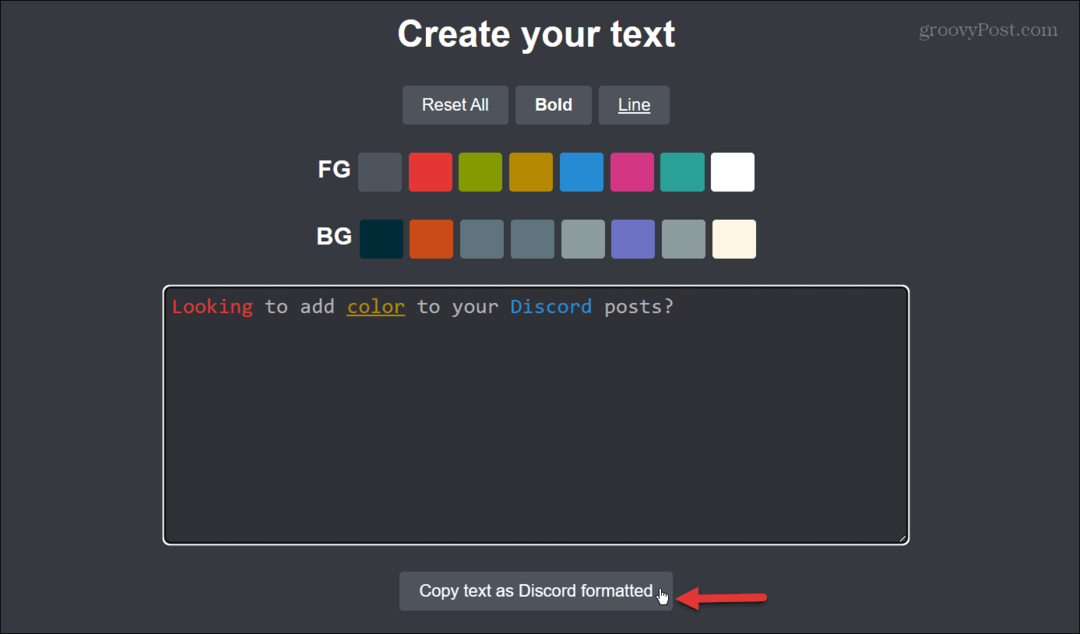
- Avata Ristiriita ja liitä kopioitu koodi.
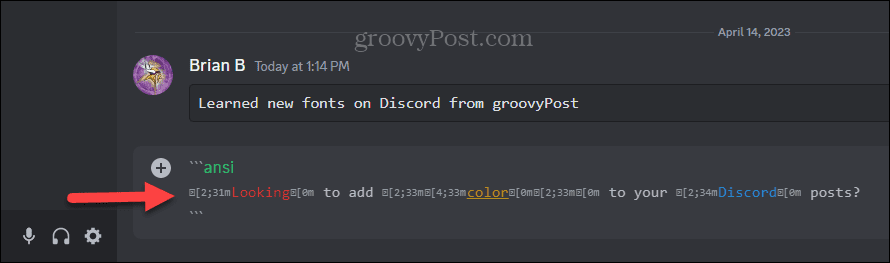
- Lähetä viesti, niin se näyttää valitsemasi värit sivustolla.
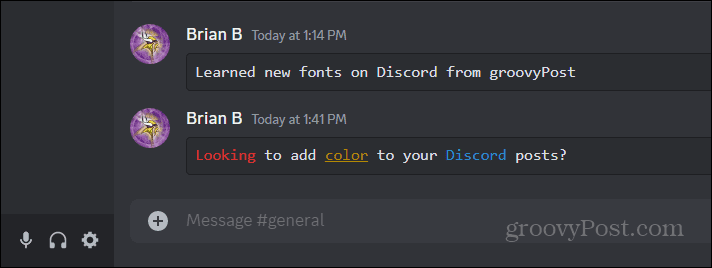
Fontin vaihtaminen ja muuta Discordissa
Tarvitsetpa sitten suuremman kirjasimen nähdäksesi vuorovaikutuksesi paremmin tai haluatko jotain kiinnostavampaa chatissa, voit säätää fonttia Discordissa. Noudata yllä olevia ohjeita saavuttaaksesi haluamasi tulokset.
Voit säätää paljon muutakin Discordin käytön aikana. Saatat esimerkiksi haluta oppia soittaa musiikkia Discordissa tai ehkä suoratoistaa Disney Plusia muiden käyttäjien kanssa seuraaviin juhliin.
Jos olet uusi palvelussa tai haluat täydentää palvelintasi, katso miten se tehdään kasvattaa Discord-palvelintasi. Jos haluat luoda ääniä tai muuttaa ääntäsi kanavallasi, voit tehdä sen perustaa soundboardin. Ja kun olet saanut soundboardin pyörimään, tutustu yhdeksään parhaat soundboard-sovellukset Discordille.
Kuinka löytää Windows 11 -tuoteavain
Jos sinun on siirrettävä Windows 11 -tuoteavain tai vain tehtävä käyttöjärjestelmän puhdas asennus,...